Lampiran ini menjelaskan prosedur untuk memaksa driver Bluetooth yang disertakan dengan Windows Vista untuk diinstal pada radio Bluetooth baru. Windows XP SP2 menggunakan prosedur serupa, meskipun beberapa detailnya berbeda.
Langkah 1: Mulai Manajer Perangkat dan Pilih Radio Bluetooth
Untuk memulai Manajer Perangkat:
Pilih Mulai, navigasikan ke Perintah Semua Aksesori > Program>, pilih dan tahan (atau klik kanan) Prompt Perintah, lalu pilih dan tahan (atau klik kanan) Jalankan sebagai administrator untuk membuka jendela perintah dengan hak istimewa yang ditinggikan.
Ketik yang berikut: Devmgmt.msc
Di bawah Perangkat Lain, temukan entri untuk radio Bluetooth di daftar perangkat Manajer Perangkat. Pada gambar berikut, nama radio adalah "UGT". Pada beberapa komputer portabel, Anda mungkin harus terlebih dahulu menyalakan radio Bluetooth dengan menggunakan kombinasi tombol seperti Fn+F5.
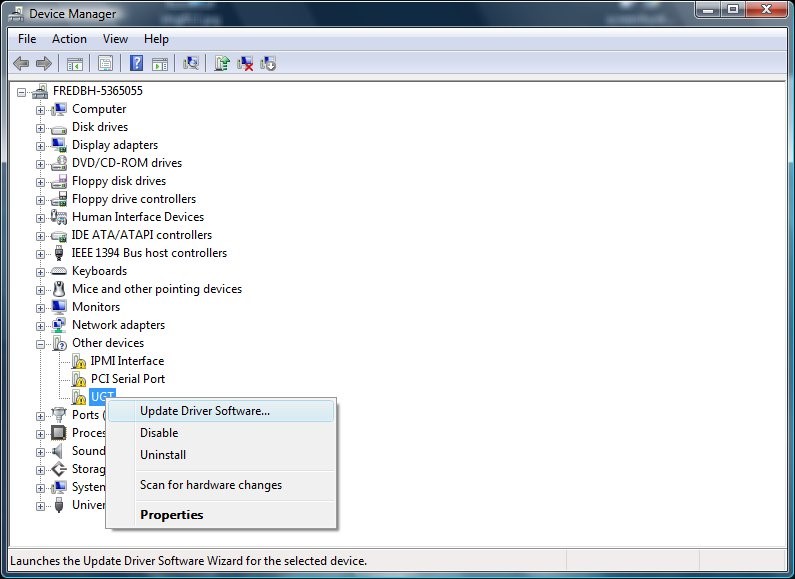
Untuk memverifikasi bahwa perangkat yang dipilih adalah radio Bluetooth, pilih dan tahan (atau klik kanan) nama perangkat lalu pilih Properti untuk menampilkan kotak dialog Properti . Pada tab Detail , verifikasi bahwa perangkat memiliki ID yang kompatibel untuk radio Bluetooth:
USB\Class_e0&SubClass_01&Prot_01
Langkah 2: Mulai Wizard Perbarui Perangkat Lunak Driver
Pilih dan tahan (atau klik kanan) simpul radio Bluetooth lalu pilih Perbarui Perangkat Lunak Driver. Untuk masuk ke halaman dalam gambar berikut, pilih Telusuri komputer saya untuk mencari perangkat lunak pengandar. Untuk memilih driver secara manual, pilih Biarkan saya memilih dari daftar driver perangkat di komputer saya.
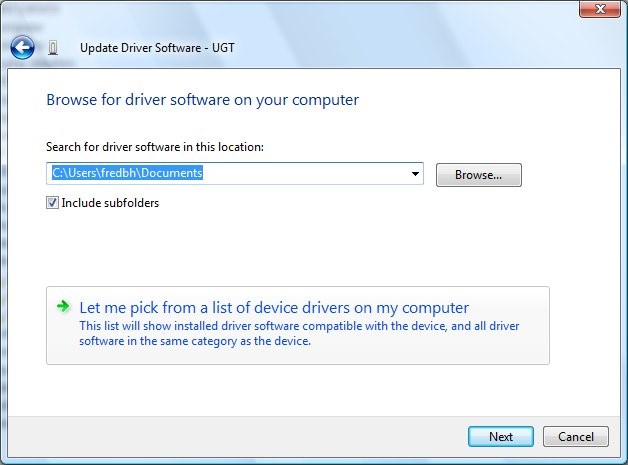
Langkah 3: Pilih Driver Bluetooth Generik
Panduan Perangkat Lunak Pengandar Pembaruan berikutnya menampilkan daftar driver yang tersedia. Pilih Radio Bluetooth lalu pilih radio Bluetooth yang cocok dengan sistem Anda, seperti yang ditunjukkan pada gambar berikut. Jika Anda tidak yakin driver mana yang akan digunakan, Anda dapat menggunakan driver generik untuk pengujian. Untuk melakukan ini, pilih Adapter Generik sebagai produsen dan Adaptor Bluetooth Generik sebagai model.
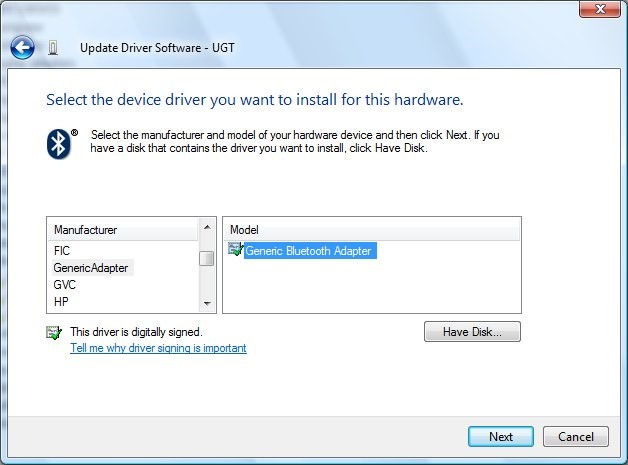
Setelah Anda memilih driver, wizard meminta Anda untuk mengonfirmasi bahwa Anda ingin menginstal driver yang ditentukan pada radio Bluetooth baru. Jika Anda mencoba menginstal driver Bluetooth pada perangkat yang bukan radio Bluetooth, driver mungkin tidak akan dimulai.
Jika driver dimuat dengan benar, Manajer Perangkat harus memiliki entri Adaptor Bluetooth Generik di bawah simpul Radio Bluetooth, seperti yang ditunjukkan pada gambar berikut.
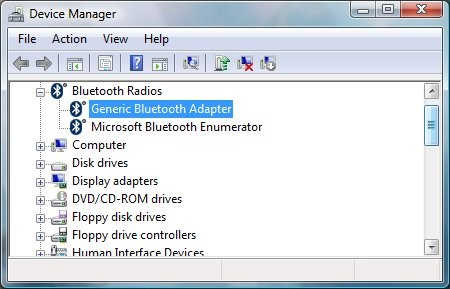
Jika driver gagal memulai, misalnya, jika Windows mengembalikan kode kesalahan mulai, periksa log peristiwa untuk membantu menentukan penyebabnya.